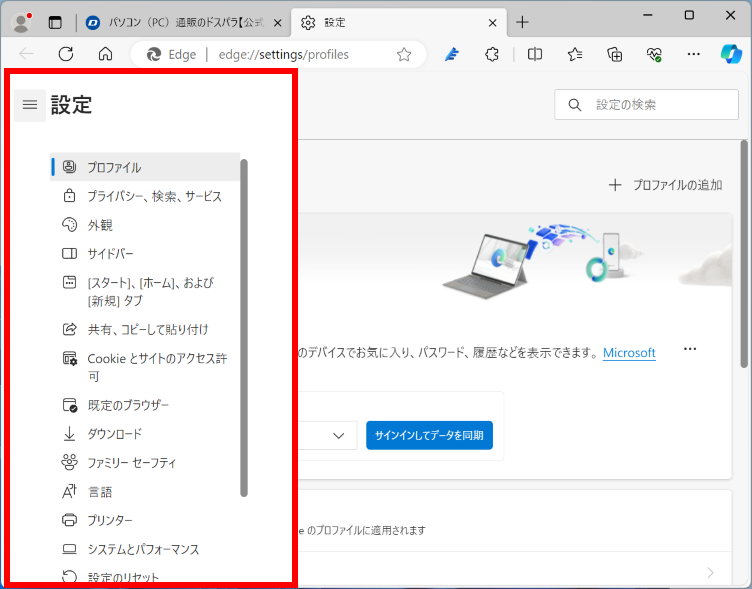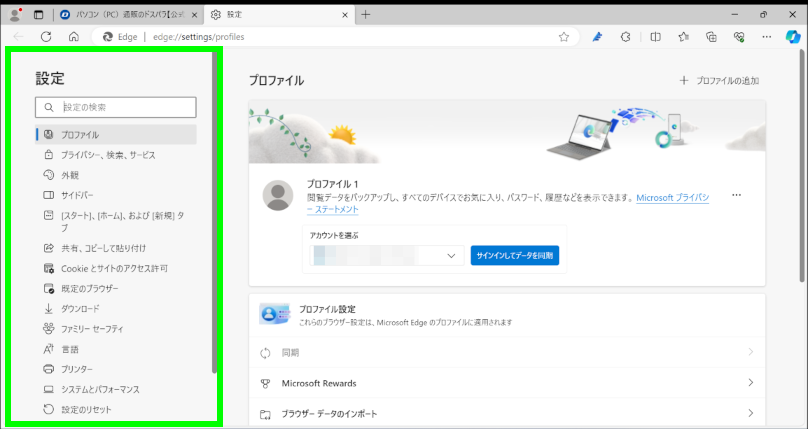Microsoft Edge で設定画面を表示する方法
| 対象 OS | Windows 11 Windows 10 |
|---|
- カテゴリー :
-
- トップカテゴリー > 症状から選ぶ > 設定・操作の手順
- トップカテゴリー > 製品から選ぶ > デスクトップパソコン
- トップカテゴリー > 製品から選ぶ > ノートパソコン
- トップカテゴリー > 製品から選ぶ > タブレット(Windows)
- トップカテゴリー > 製品から選ぶ > 小型パソコン(スティック・NUC)
回答
はじめに
この FAQ について
この FAQ では、Microsoft Edge の設定画面を表示する方法を説明します。
この FAQ は、Microsoft Edge バージョン 89 で作成しています。
Microsoft Edge バージョン 121 も同じ手順であることを確認しておりますが、
表示される手順や画面が異なることがございます。
バージョンの確認手順は、下記の FAQ を参照ください。
Microsoft Edge バージョン 121 も同じ手順であることを確認しておりますが、
表示される手順や画面が異なることがございます。
バージョンの確認手順は、下記の FAQ を参照ください。
操作手順
Microsoft Edge の設定画面を表示する手順
- タスクバーの [ Microsoft Edge ] アイコンをクリックします。
Windows 11
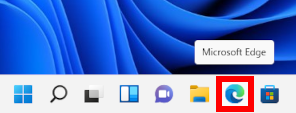 Windows 10
Windows 10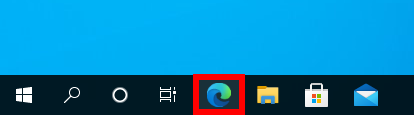
- 「 Microsoft Edge 」 画面右上の [ 詳細 ] をクリックし、メニューの [ 設定 ] をクリックします。
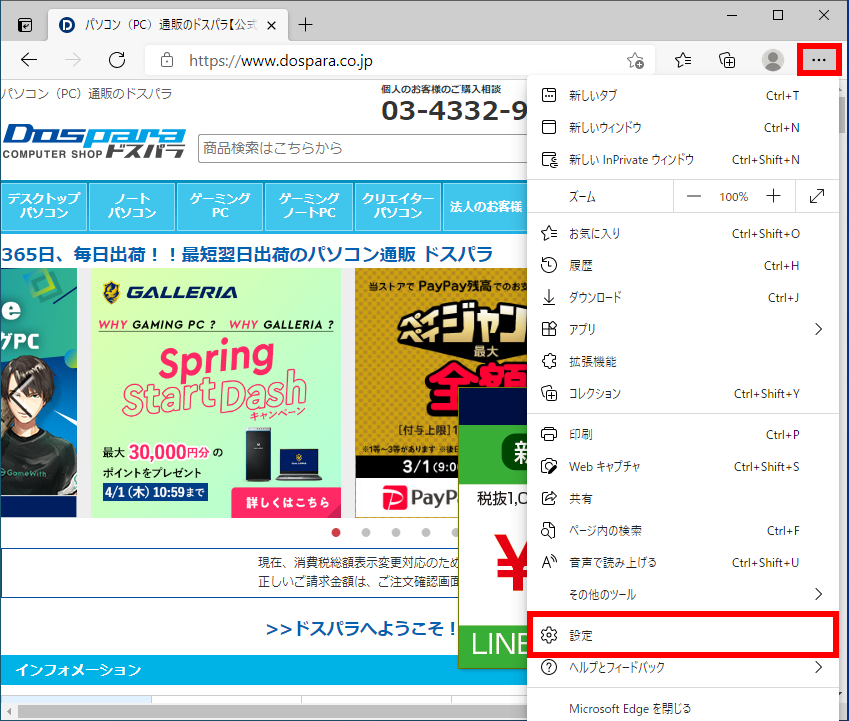
- 「 設定 」 が表示されます。
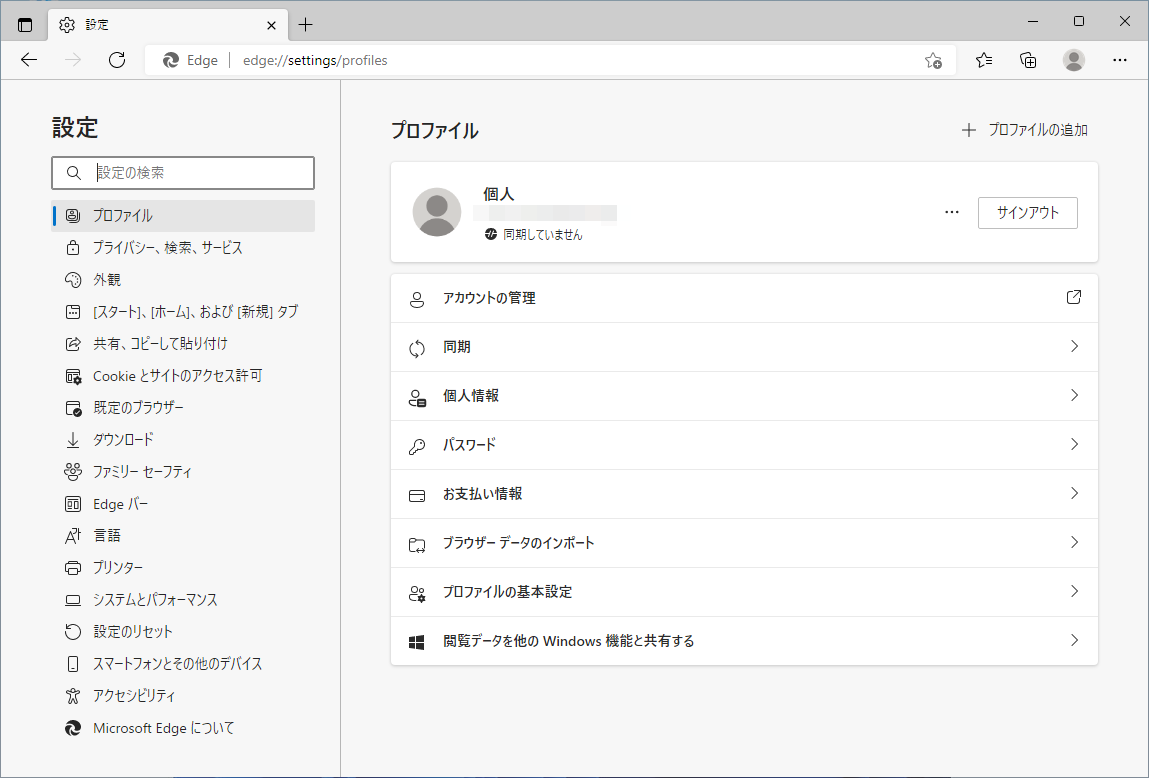 ※ 画面左側に 「 設定 」 欄が表示されない場合は、下図 赤枠 または 緑枠 をクリックします。赤枠 をクリックすると、下図のように 「 設定 」 欄が開きます。
※ 画面左側に 「 設定 」 欄が表示されない場合は、下図 赤枠 または 緑枠 をクリックします。赤枠 をクリックすると、下図のように 「 設定 」 欄が開きます。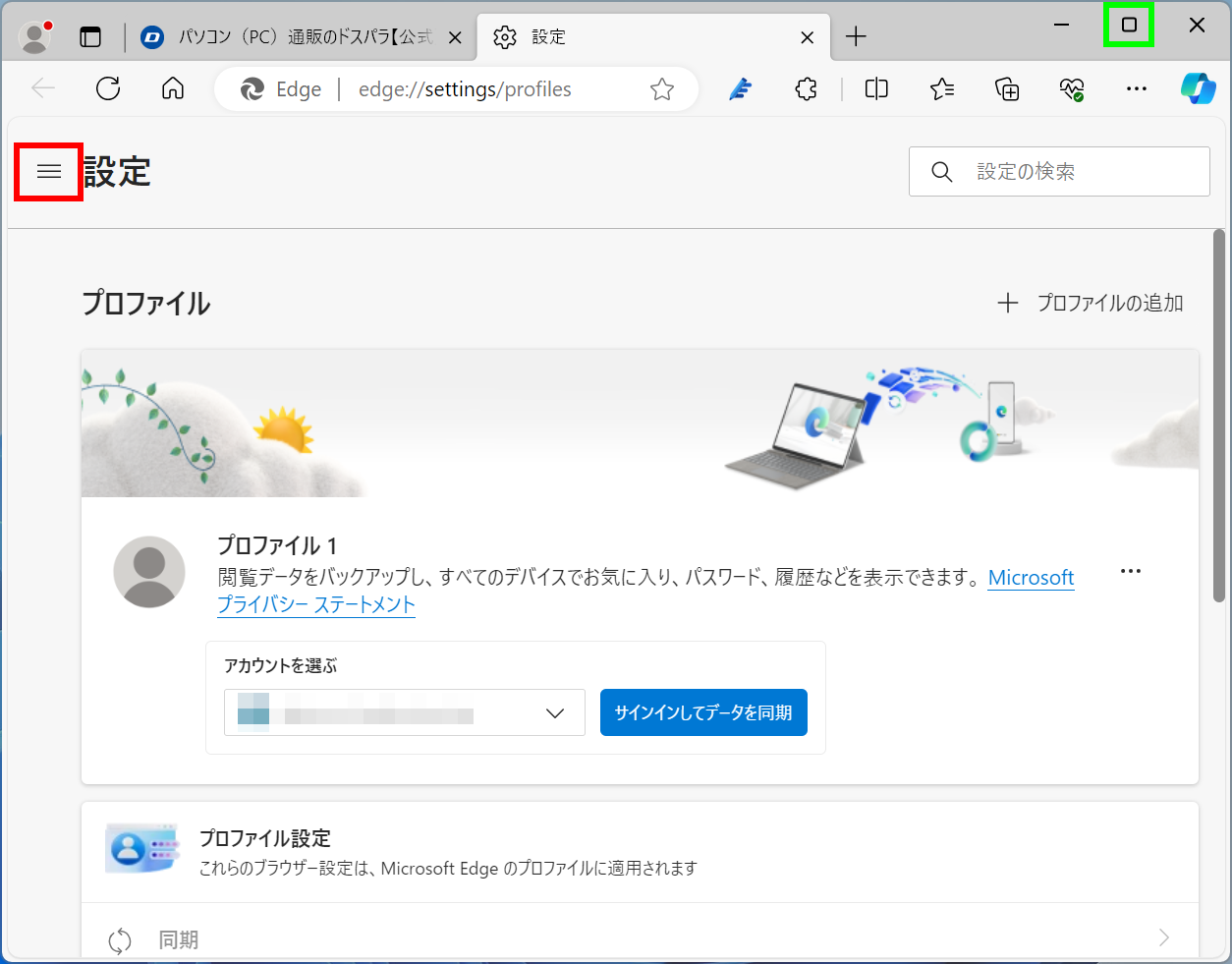 緑枠 をクリックすると、下図のように表示枠が大きくなり、 「 設定 」 欄が表示されます。
緑枠 をクリックすると、下図のように表示枠が大きくなり、 「 設定 」 欄が表示されます。